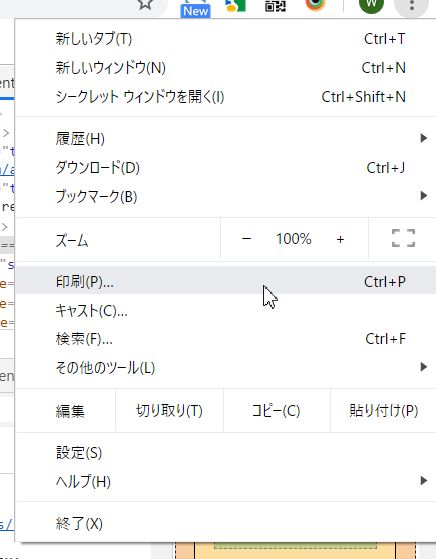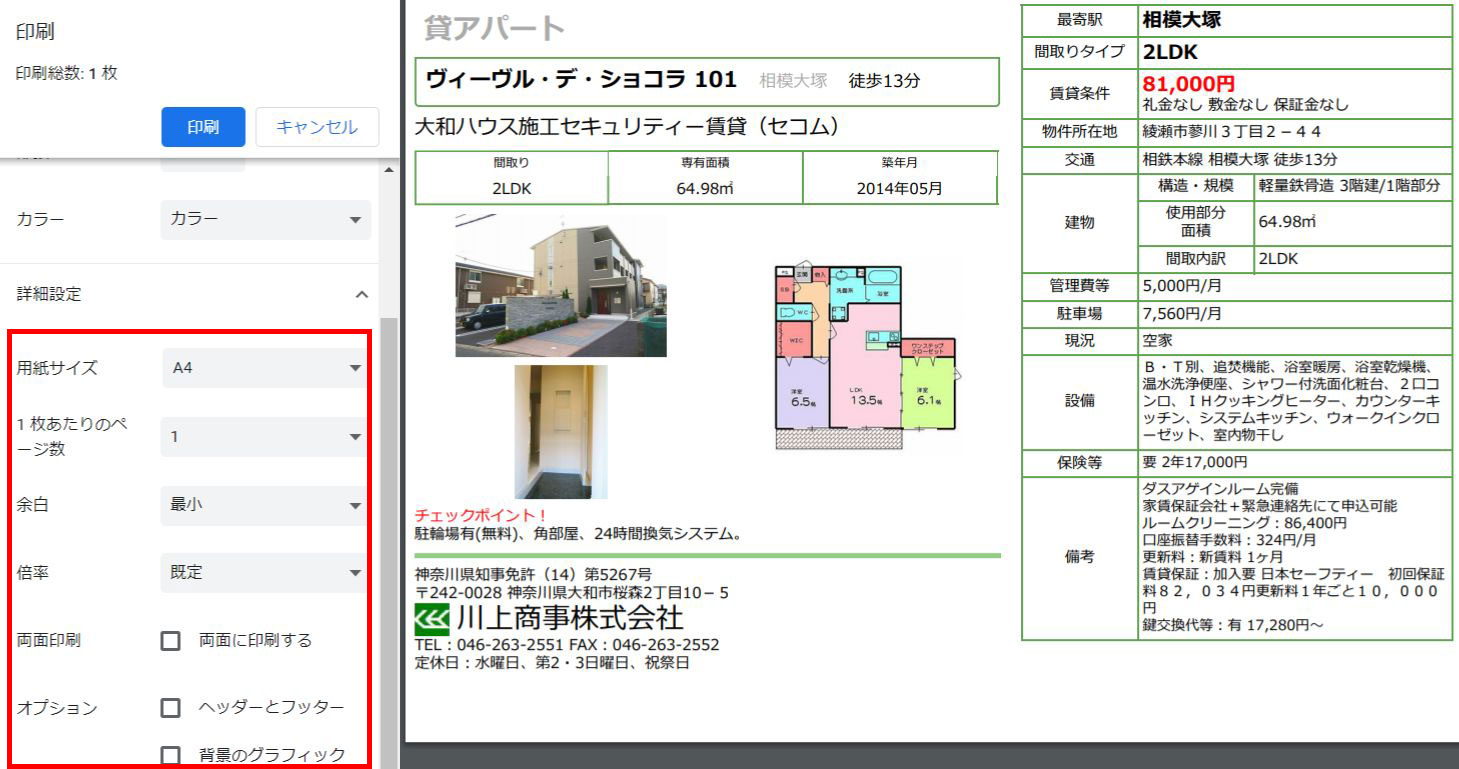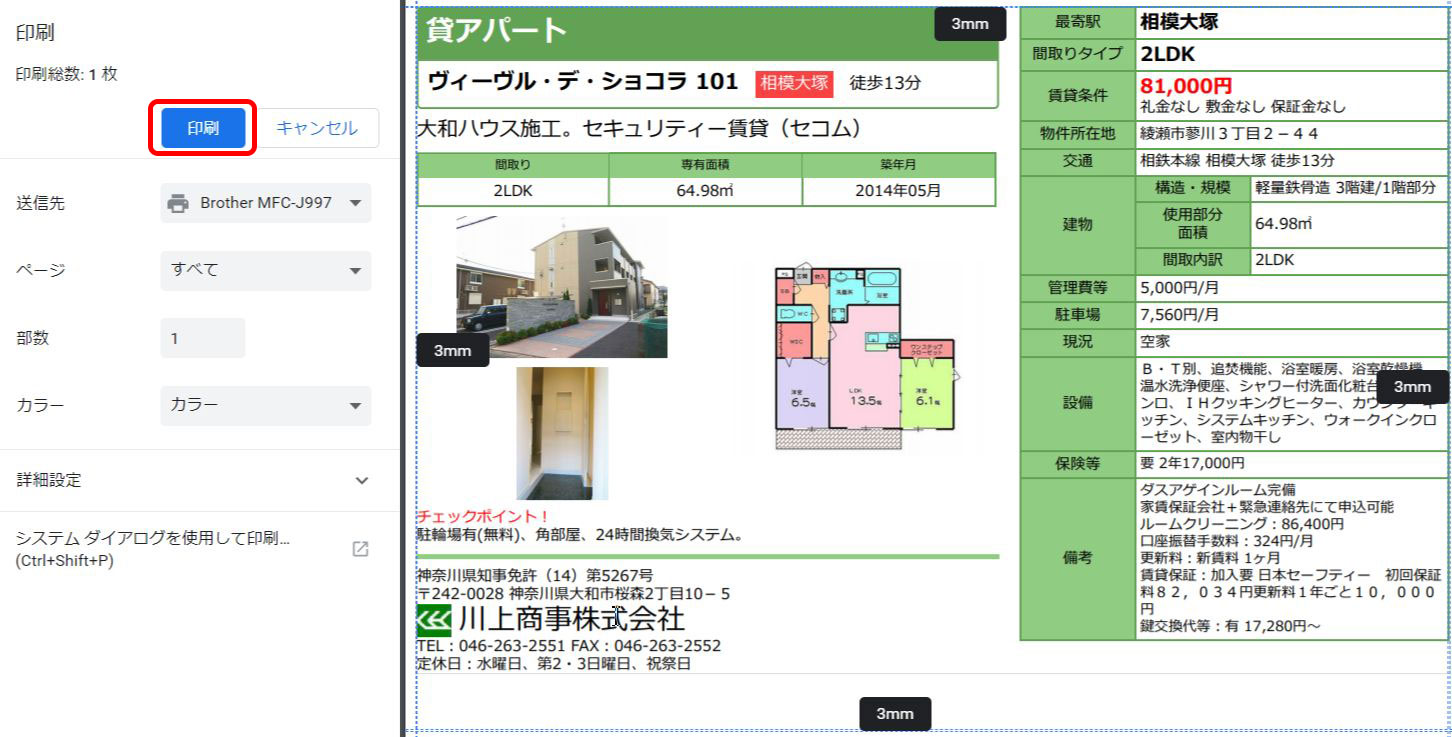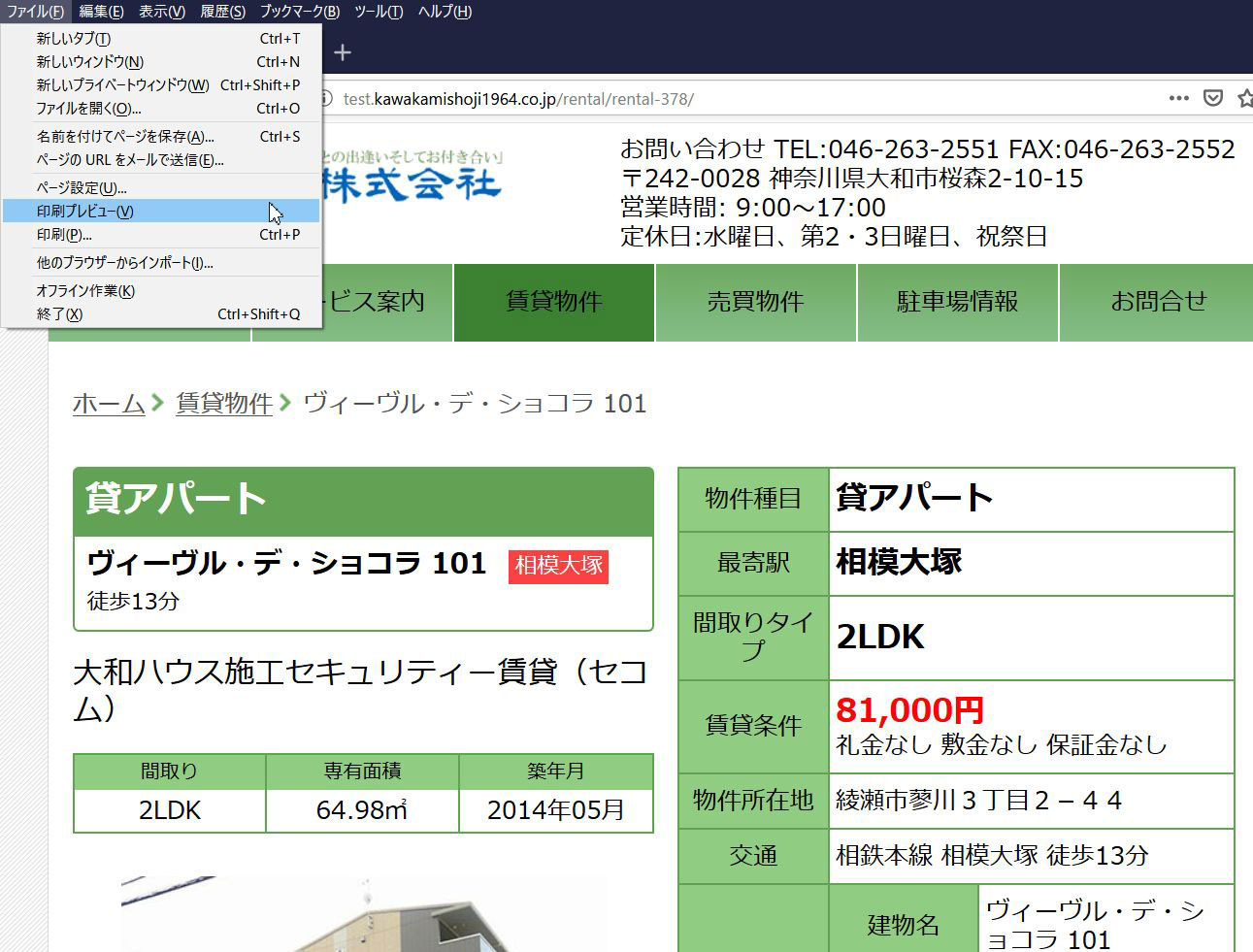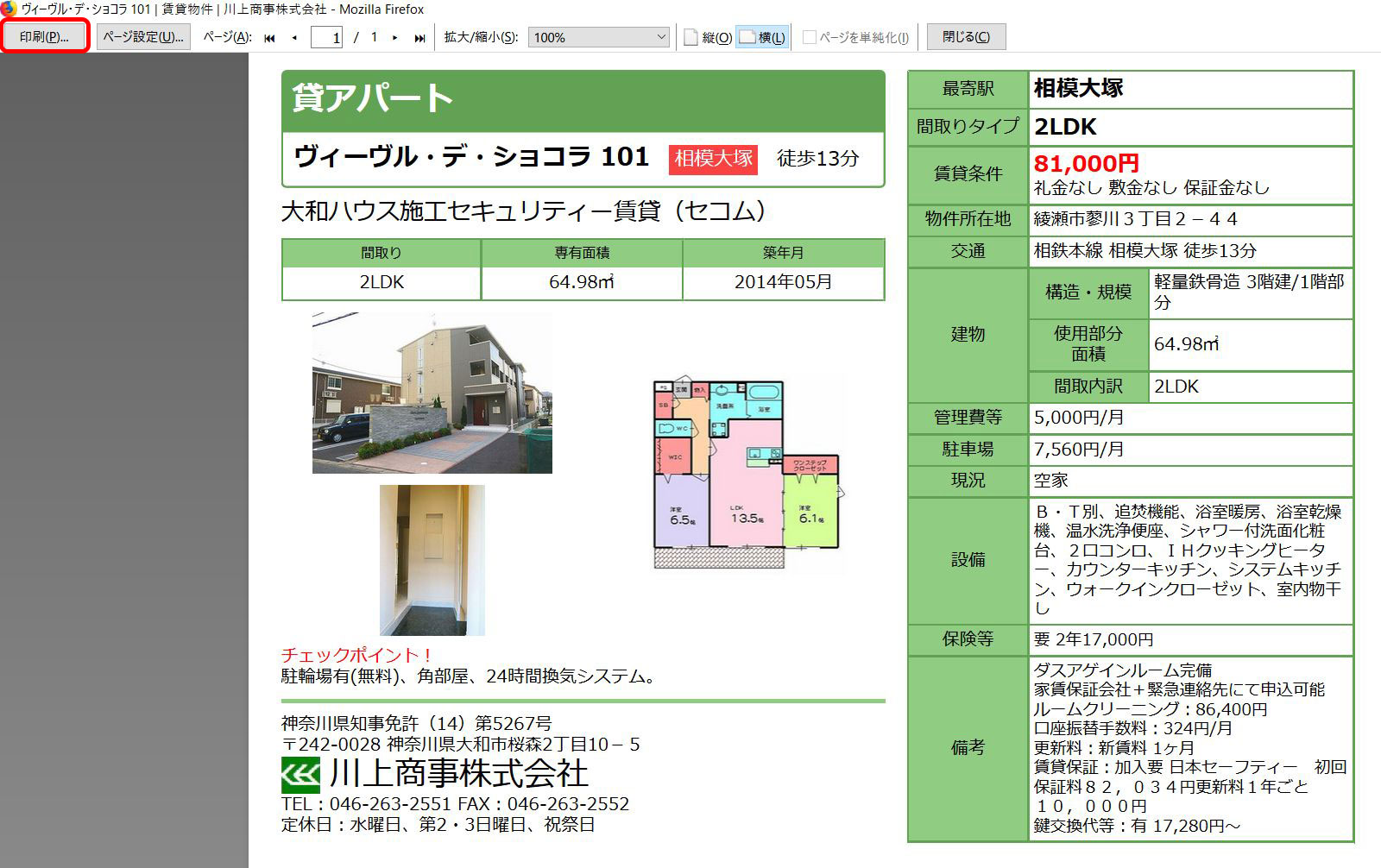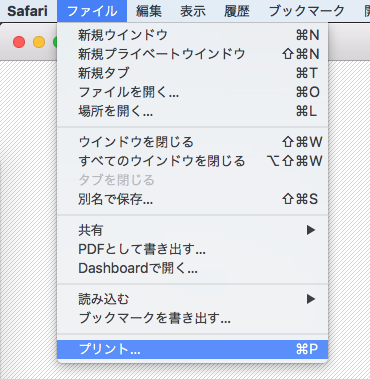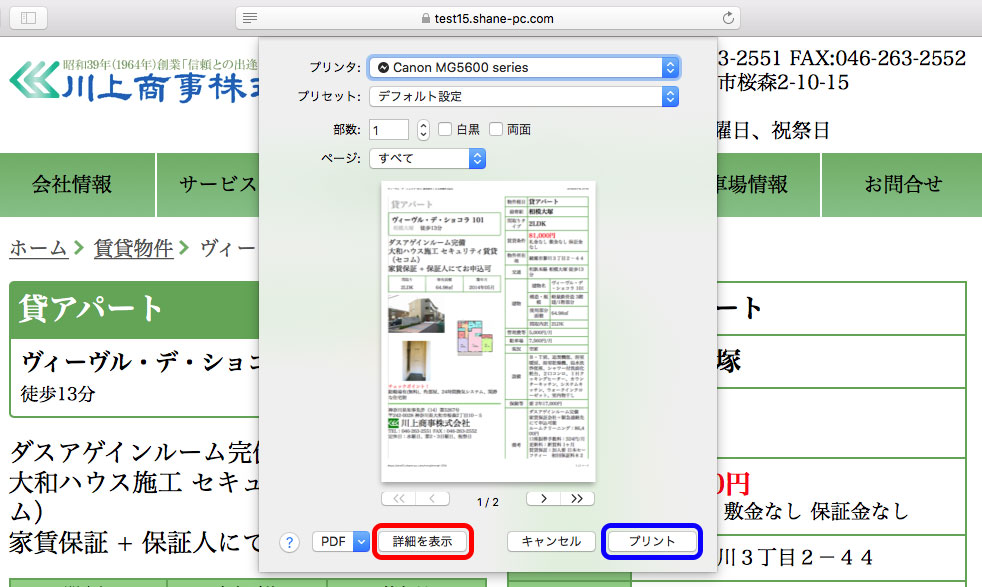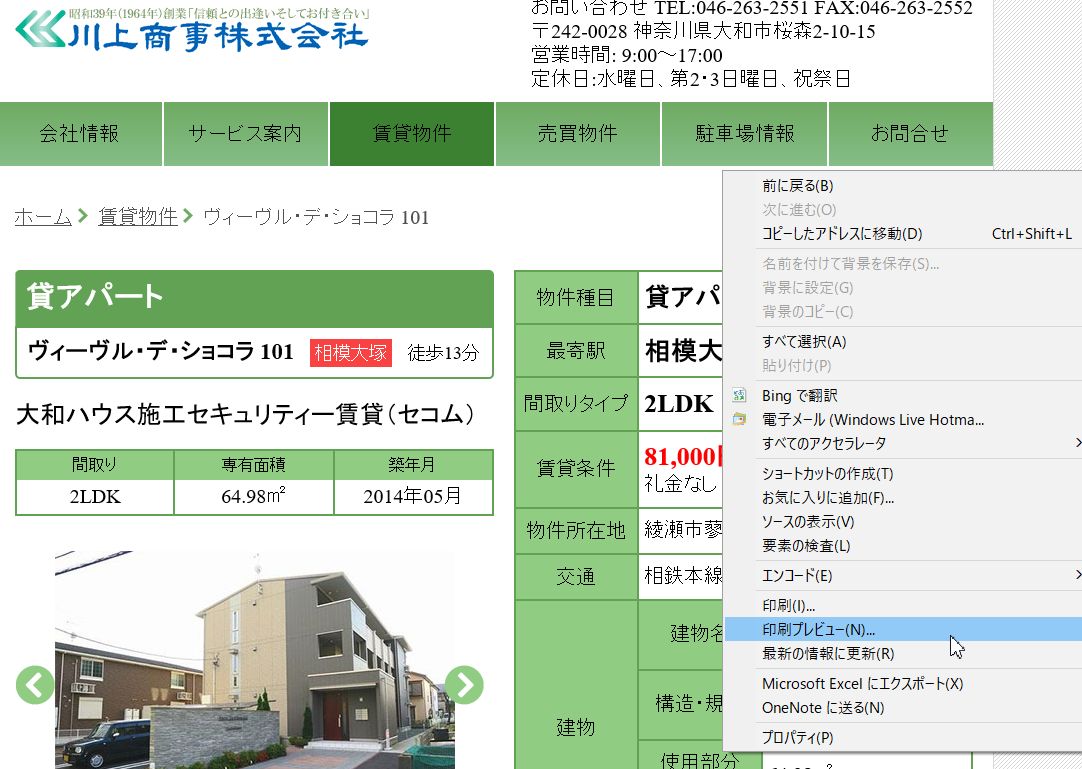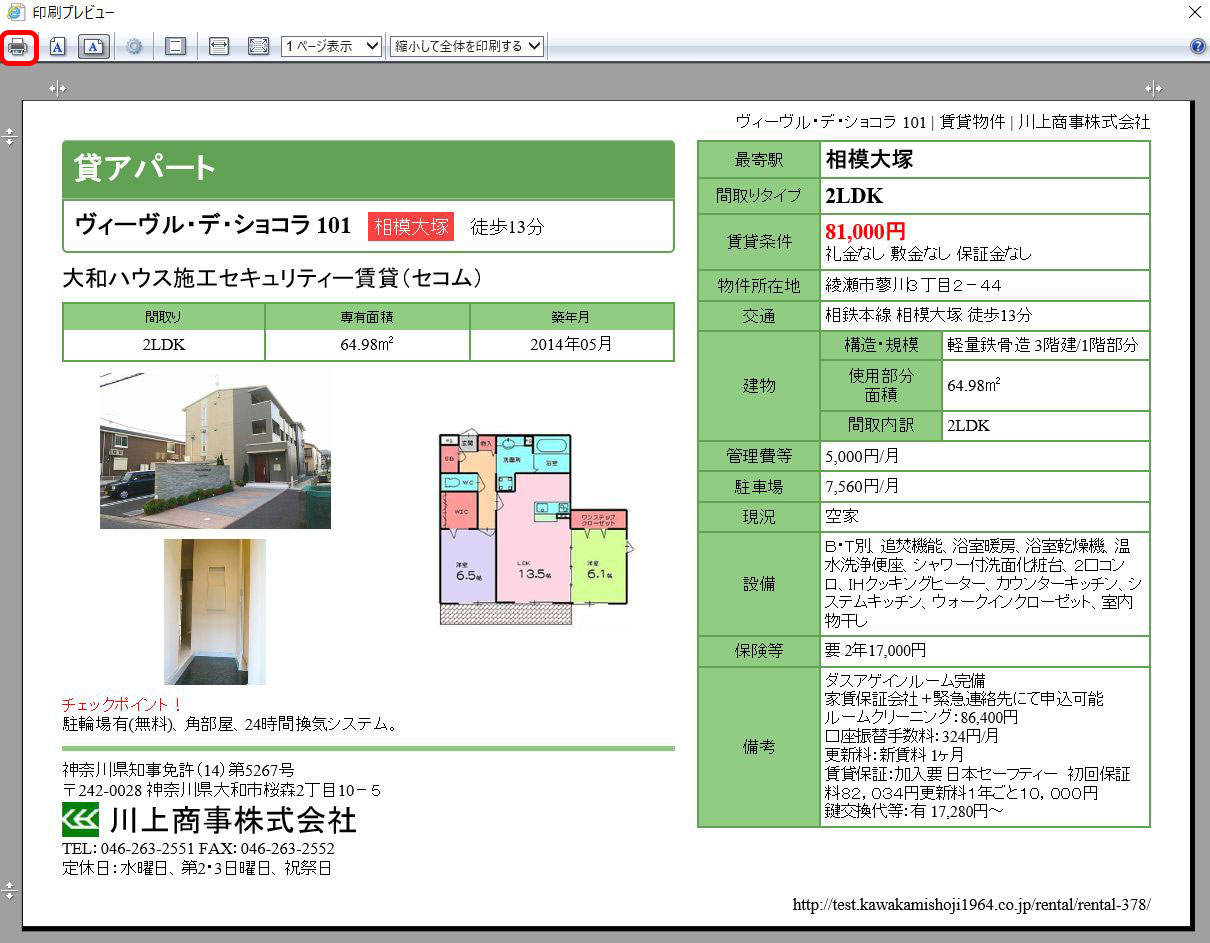見づらい場合は、画像をクリックすると画像が拡大しますので、クリックしてください。
Chrome
Firefox
Firefoxでは、ページ上部にある、メニューバー内にある
「ファイル」 → 「印刷プレビュー」
という項目が表示されますので、そちらより印刷プレビューしてください。
メニューバーがない場合は
https://support.mozilla.org/ja/kb/what-happened-to-the-file-edit-and-view-menus
すると対象ページの印刷プレビューが出てきますので、問題なければ赤枠内「印刷」をクリックしましょう。
「ファイル」 → 「印刷プレビュー」
という項目が表示されますので、そちらより印刷プレビューしてください。
メニューバーがない場合は
https://support.mozilla.org/ja/kb/what-happened-to-the-file-edit-and-view-menus
すると対象ページの印刷プレビューが出てきますので、問題なければ赤枠内「印刷」をクリックしましょう。